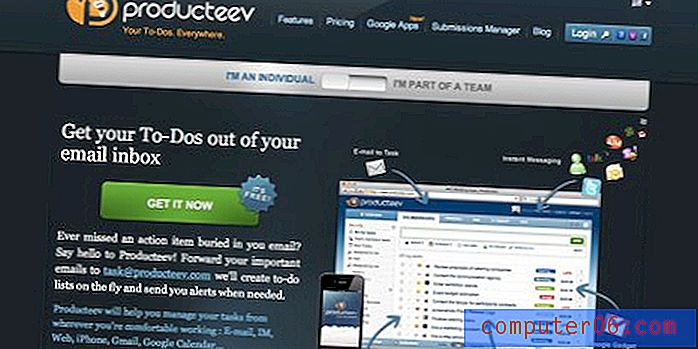Slik sletter du en bildemappe på en iPhone 6
Vi har tidligere vist deg hvordan du lager dine egne fotomapper i iOS 9, som er en flott løsning for å sortere bilder. Men du kan oppleve at du har for mange mapper, noe som gjør det for vanskelig å finne det du leter etter.
Heldigvis kan du slette fotomapper som du har opprettet. Guiden vår nedenfor viser deg hvordan.
Slette bildemapper på iPhone 6
Trinnene i denne artikkelen ble utført på en iPhone 6 Plus, i iOS 9.2.
Merk at noen av bildemappene i iOS 9 er standard, og ikke kan slettes. Disse inkluderer, men er ikke begrenset til, Kamerarull, Selfies, Panoramas, Videoer, Slo-mo, Time-lapse og skjermbilder. IPhone-en vil sortere bilder automatisk i disse mappene. Du kan fjerne et av disse albumene midlertidig ved å slette hver type bilde fra kamerarollen. Hvis du for eksempel sletter alle tidene dine, vil Time-lapse-mappen fjernes til du har spilt inn en annen time-lapse-video.
Noen av disse mappene vises etter at du har tatt visse typer bilder eller videoer. Hvis du trykker på Rediger-knappen i Bilder-appen og ikke ser en rød sirkel til venstre for en mappe, kan ikke mappen slettes. Hvis du sletter en mappe, slettes ikke bildene i den. Originalkopiene av bildene i den mappen er fremdeles plassert i kamerarollen.
Slik sletter du en fotomappe på en iPhone 6 -
- Åpne Bilder- appen.
- Velg alternativet Album nederst på skjermen.
- Trykk på Rediger- knappen øverst til høyre på skjermen.
- Trykk på den røde sirkelen til venstre for mappen du vil slette.
- Trykk på Slett- knappen.
- Trykk på Slett album- knappen for å bekrefte den.
- Trykk på Ferdig- knappen øverst til høyre på skjermen.
Disse trinnene gjentas nedenfor med bilder -
Trinn 1: Åpne Bilder- appen.

Trinn 2: Velg alternativet Album nederst på skjermen.
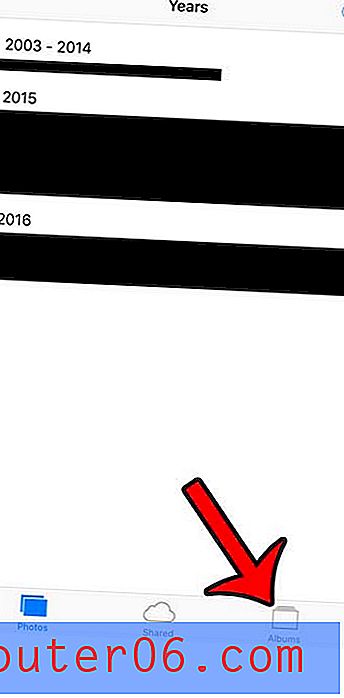
Trinn 3: Trykk på Rediger- knappen øverst til høyre på skjermen.
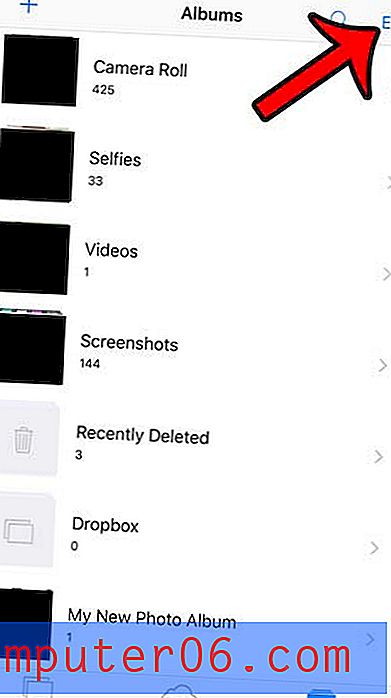
Trinn 4: Trykk på den røde sirkelen til venstre for mappen du vil slette.
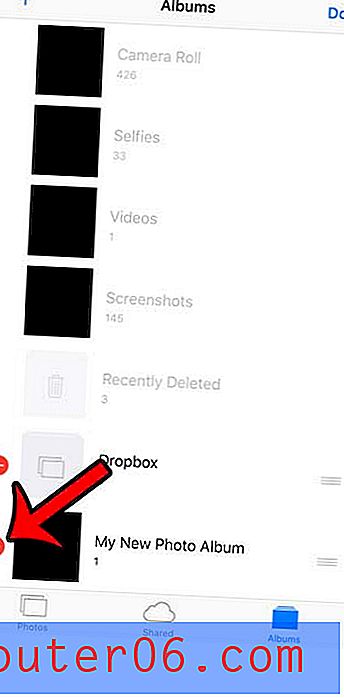
Trinn 5: Trykk på den røde slett- knappen til høyre for mappenavnet.
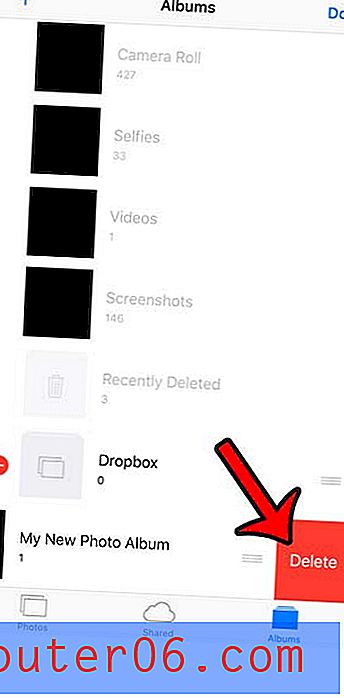
Trinn 6: Trykk på Slett album- knappen nederst på skjermen for å bekrefte slettingen.
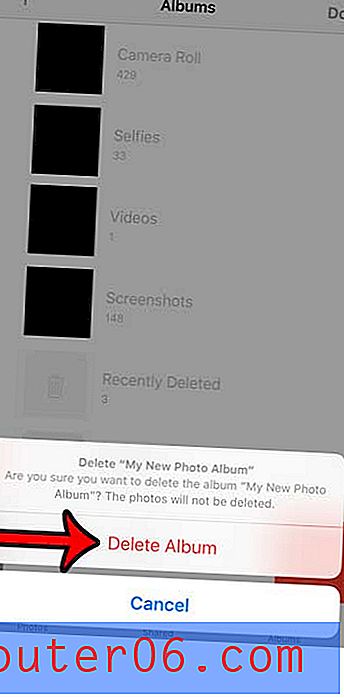
Trinn 7: Trykk på Done- knappen øverst til høyre på skjermen for å gå tilbake til normal visning.
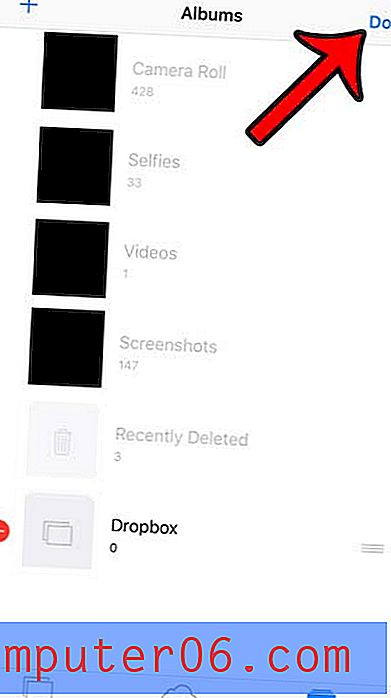
Hvis du sletter bilder på iPhone i iOS 9, forsvinner de faktisk ikke umiddelbart. Hvis du vil slette bilder fullstendig, må du også tømme mappen Nylig slettet. Mappen Nylig slettet er nyttig når du sletter et bilde ved et uhell, men det kan være et problem når du med vilje vil slette mapper.